Comment entrer dans le BIOS sur un PC Windows 11
Si vous utilisez Windows 10 ou Windows 11, vous pouvez avoir diverses raisons d’accéder au BIOS. Bien que l’accès au BIOS sous Windows 10 soit assez simple, les choses ont changé avec Windows 11.
Sous Windows 11, vous devez suivre quelques étapes supplémentaires pour accéder à l’écran du BIOS. Accéder à l’écran du BIOS peut vous aider à résoudre plusieurs problèmes ou vous permettre d’ajuster de nombreux paramètres.
Lisez également : Comment configurer un mot de passe d’image sous Windows 11
3 méthodes pour entrer dans le BIOS sur un PC Windows 11
Heureusement, Windows 11 vous offre plusieurs façons d’entrer dans l’écran du BIOS, et dans cet article, nous en énumérerons quelques-unes. Voyons donc comment entrer dans le BIOS sur un ordinateur Windows 11.
1. Entrez dans le BIOS de Windows 11 en appuyant sur une touche spécifique
Eh bien, le moyen le plus simple d’entrer dans le BIOS sous Windows 11 est d’utiliser une touche de votre clavier. Vous devez appuyer sur une touche spécifique lors de la mise sous tension de l’ordinateur.
Cependant, le problème ici est que la clé pour accéder au BIOS varie selon le fabricant. Par exemple, F2 peut être la clé pour accéder au BIOS sur certains ordinateurs, alors que de nombreux ordinateurs vous permettent d’accéder au BIOS en appuyant sur la touche F7, F8, F11 ou F12.
Vous devez trouver la clé appropriée. pour accéder à l’écran du BIOS. Si vous connaissez la clé, redémarrez le PC et appuyez sur la clé sur le premier écran de démarrage qui s’ouvre.
2. Entrez dans le BIOS à partir des paramètres de Windows 11
Si vous ne connaissez pas la touche du clavier, vous pouvez utiliser les paramètres de Windows 11 pour entrer dans le BIOS. Voici ce que vous devez faire.
1. Tout d’abord, appuyez sur le bouton Touche Windows + I de votre clavier. Cela ouvrira la page Paramètres, sélectionnez Système dans le volet de gauche.
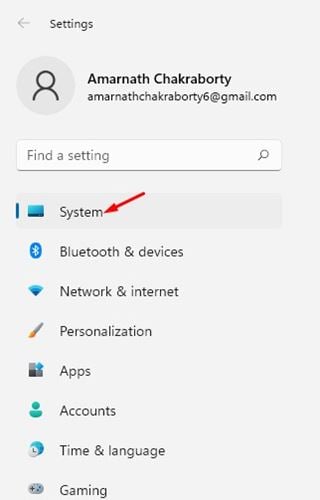
2. Dans le volet de droite, cliquez sur l’option Récupération comme indiqué ci-dessous.
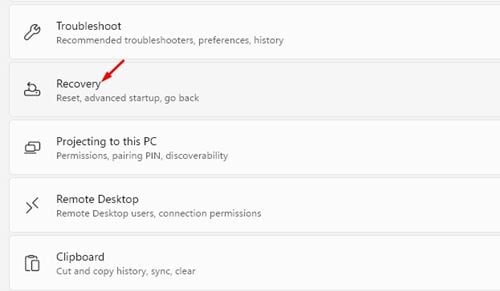
3. Sur la page suivante, cliquez sur le bouton Redémarrer maintenant derrière le Démarrage avancé.

4. Dans la fenêtre contextuelle de confirmation, cliquez sur le bouton Redémarrer maintenant.
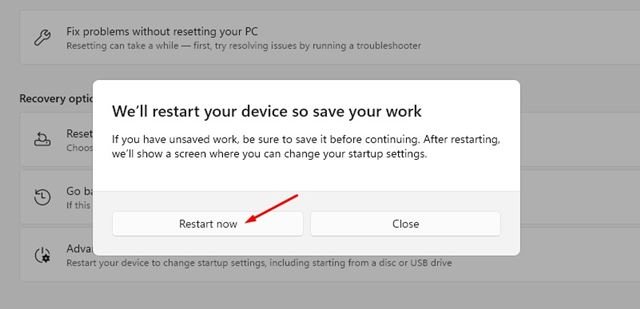
Vous verrez maintenant un écran Choisir une option ; vous devez accéder à Dépannage > Options avancées > Paramètres du micrologiciel UEFI. Sur l’écran suivant, cliquez sur le bouton Redémarrer.
C’est tout ! Vous avez terminé. Après le redémarrage, vous pourrez accéder au mode BIOS de votre PC.
3. Entrez dans le BIOS de Windows 11 avec le terminal Windows
Dans cette méthode, nous allons utiliser le terminal Windows pour entrer dans le BIOS de Windows 11. Voici ce que vous devez faire.
1. Tout d’abord, ouvrez la recherche Windows 11 et tapez Windows Terminal. Ensuite, ouvrez le terminal Windows dans la liste.
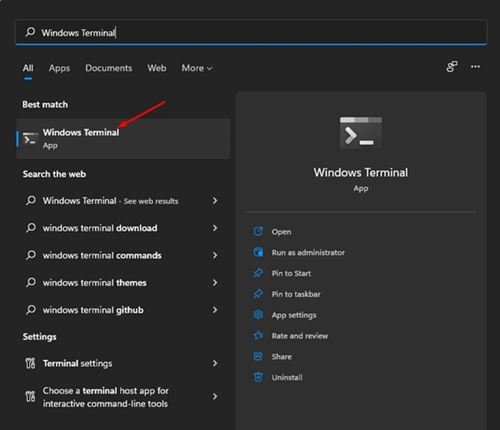
2. Maintenant, vous devez exécuter la commande ci-dessous.
shutdown/r/o/f/t 00
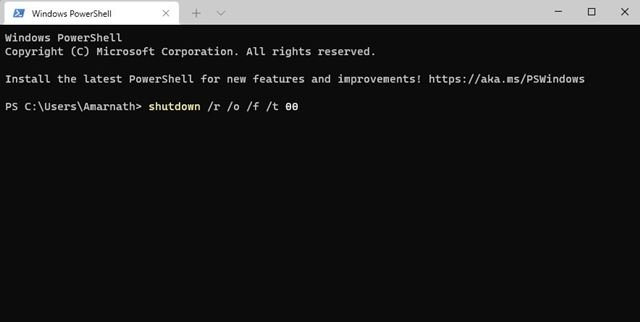
3. La commande vous amènera à l’écran Choisir une option. Ensuite, vous devez accéder à Dépannage > Options avancées > Paramètres du micrologiciel UEFI. Sur l’écran suivant, cliquez sur le bouton Redémarrer.
C’est tout ! Vous avez terminé. Après le redémarrage, vous pourrez accéder au mode BIOS de votre PC.
Donc, ce guide explique comment entrer dans le BIOS sur votre PC Windows 11. J’espère que cet article vous a aidé ! S’il vous plaît partagez-le avec vos amis également. Si vous avez des doutes à ce sujet, faites-le nous savoir dans la zone de commentaire ci-dessous.
